In der Vergangenheit sind wir schon einmal auf das Thema eingegangen, wie Ihr die lokalen Gruppenrichtlinien komplett auf den Urzustand zurücksetzen könnt. Dies war allerdings ein manueller Aufwand, der je nach der Masse der gesetzten GPO´s durchaus etwas umständlich war. Den passenden Beitrag dazu findet Ihr unter dem Link „Lokale Gruppenrichtlinien komplett zurücksetzen„.
Heute möchten wir Euch zeigen, dass Ihr mit 2 Befehlen das gleiche erreichen könnt. Dazu müsst Ihr als ersten eine MS-DOS Eingabeaufforderung aufrufen, die über Administrator-Rechten verfügt.
Anschließend sind dann die folgenden Befehle nacheinander abzusetzen.
RD /S /Q „%WinDir%\System32\GroupPolicy“
und
RD /S /Q „%WinDir%\System32\GroupPolicyUsers“
Wir haben Euch hier nachfolgend den gesamten Rücksetzvorgang für die Gruppenrichtlinien abgebildet.
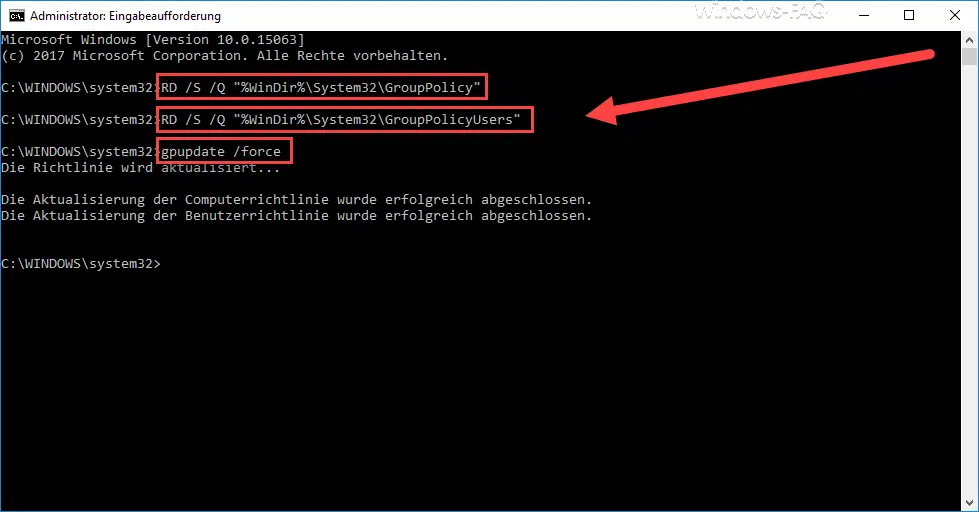
Diese beiden Befehle machen nichts anderes, als alle Dateien und Informationen aus den Ordner „GroupPolicy“ und „GroupPolicyUsers“ aus dem Windows System32 Ordner zu löschen und somit die gesetzten Gruppenrichtlinien wieder auf Ihren Standardwert „Nicht konfiguriert“ zurücksetzt.
Wichtig ist, dass Ihr nach dem Absetzen dieser beiden Löschbefehle noch ein
durchführt, damit die zurückgesetzten Computerrichtlinen und Benutzerrichtlinien auch angewendet werden und dass Ihr die entsprechenden geänderten Einstellungen dann auch im lokalen Gruppenrichtlinieneditor seht.
Hinweis: Ihr könnt dies relativ einfach nachvollziehen und ausprobieren, indem Ihr einfach mal auf einem Testsystem eine beliebige Gruppenrichtlinie setzt, anschließend die 3 Befehle absetzt und danach die zuvor gesetzt GPO im Gruppenrichtlinieneditor überprüft. Ihr werden sehen, dass diese dann entsprechend zurückgesetzt wurde. Bevor Ihr dieses an einem Echtsystem durchführt, würde wir Euch auf jeden Fall empfehlen, diesen Vorgang zu testen. Wir übernehmen keinerlei Garantie bei evtl. Datenverlusten.
Solltet Ihr an weiteren, interessanten Gruppenrichtlinien interessiert sein, so empfehlen wir Euch noch folgende Artikel hier auf Windows-FAQ.
– Seiten und Optionen aus der Windows 10 Einstellungs-App ausblenden bzw. entfernen
– CD/DVD Brennfunktion aus Windows Explorer entfernen
– Papierkorb Symbol nicht auf dem Desktop anzeigen
– Thumbs.DB – Zwischenspeichern der Bild Miniaturansichten im Windows Explorer deaktivieren
– Windows Energieoptionen für Bildschirm und Standbymodus über GPO einstellen
– Inaktive Benutzerprofile nach einer bestimmten Anzahl Tage automatisch löschen
– Windows Auslagerungsdatei durch Sicherheitsrichtlinie beim Herunterfahren löschen
– Rechte zum Hinzufügen von Windows Clients zur Domäne einschränken
– Nur lokale Benutzerprofile zulassen
– Animation bei der ersten Windows 10 Anmeldung deaktivieren


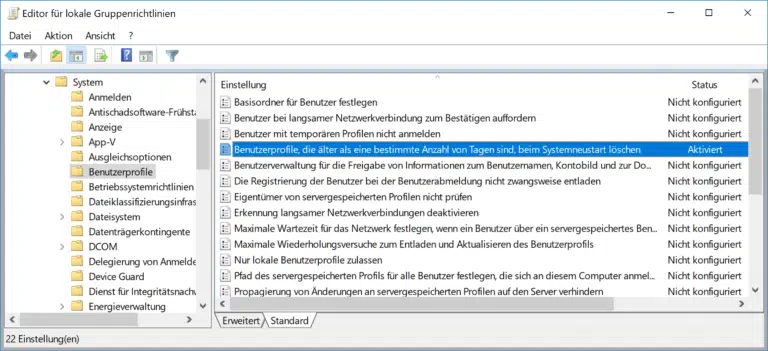

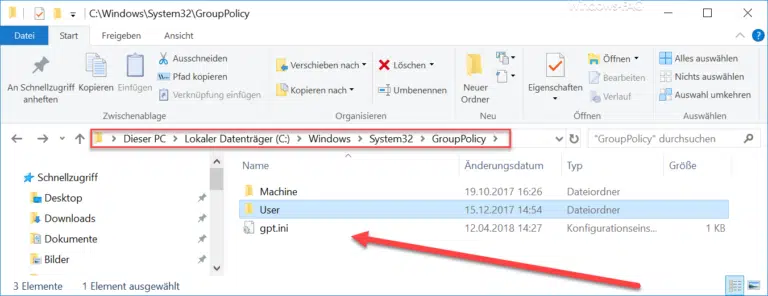



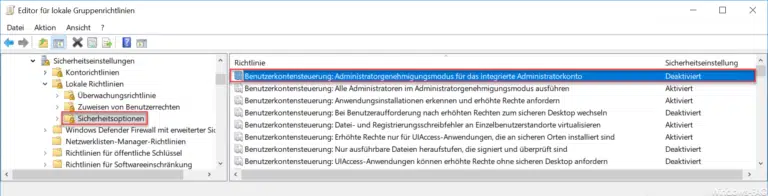
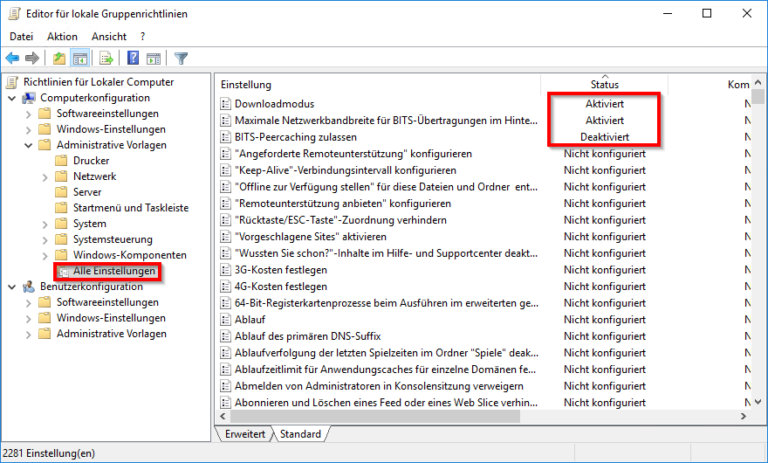


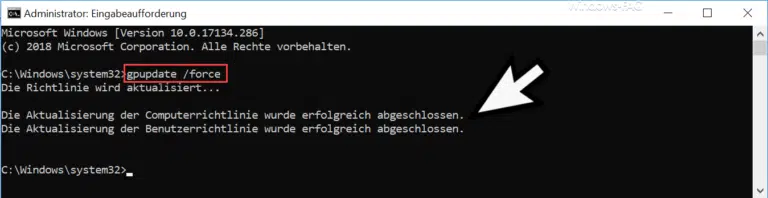









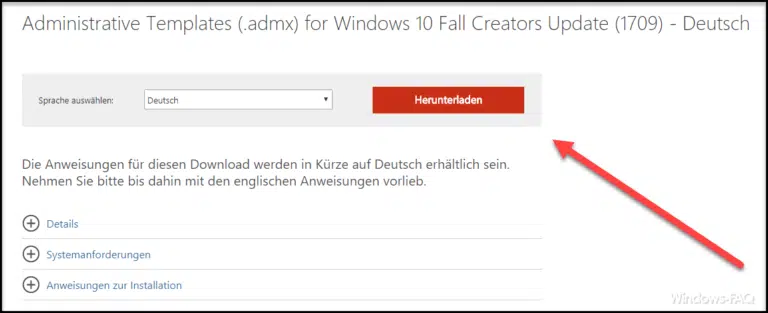



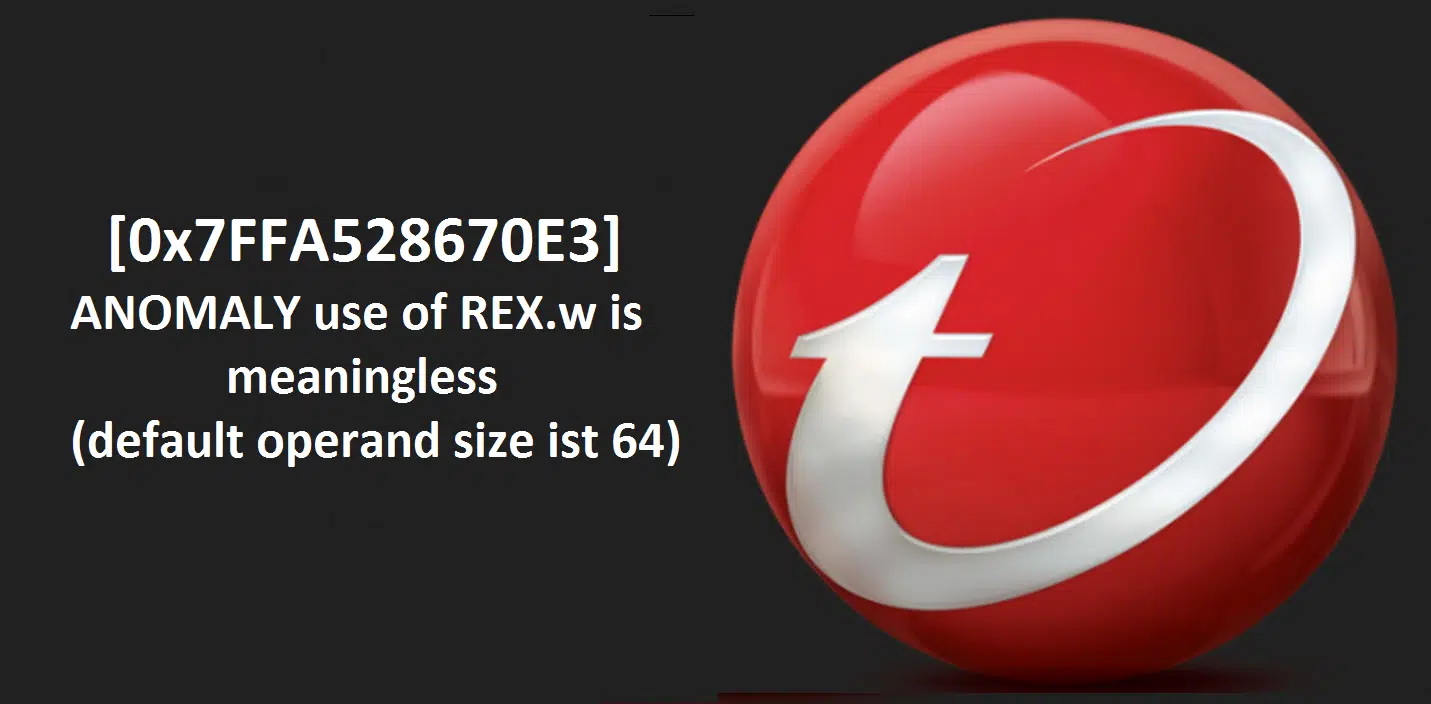
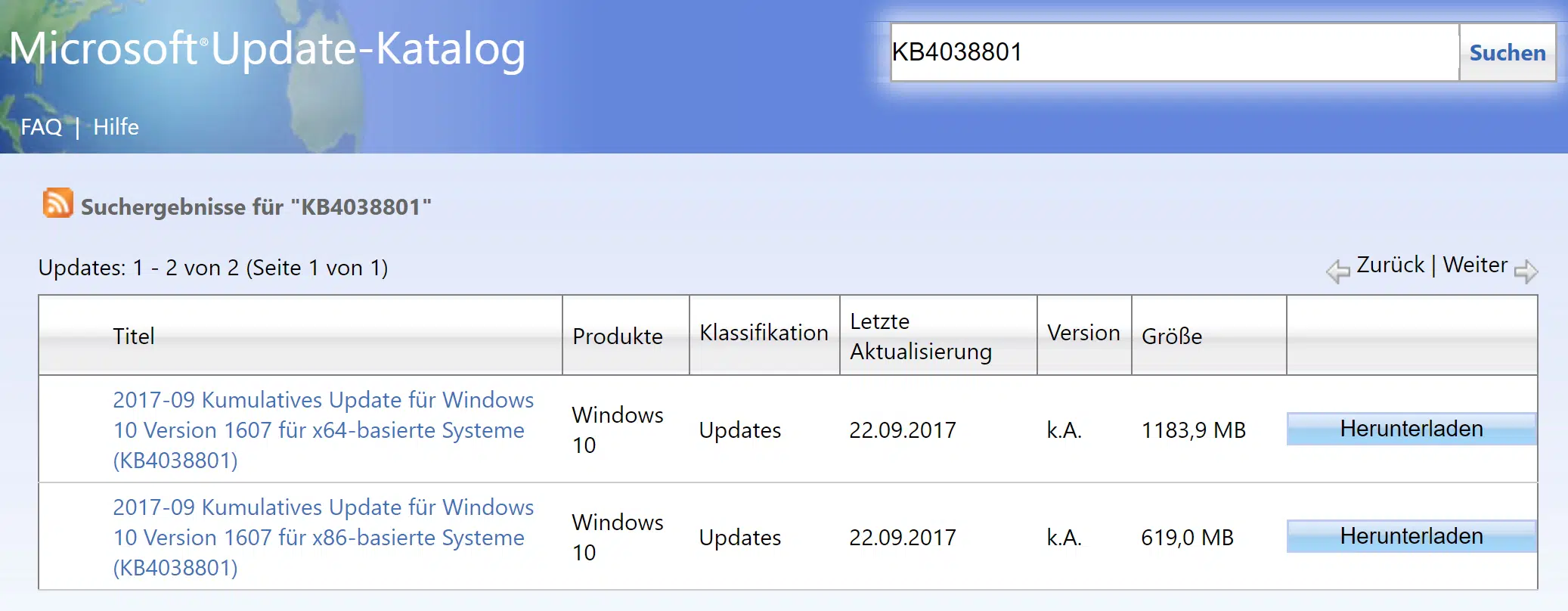





Hier die Befehle die keinen Fehler verursachen:
RD /S /Q %WinDir%\System32\GroupPolicy
RD /S /Q %WinDir%\System32\GroupPolicyUsers
Anführungszeichen sind schön und gut, werden hier aber nicht gebraucht und da der Browser eine
ungünstige Schriftart verwendet, klappt der Befehl nicht, wenn man ihn aus dem Browser kopiert.
Ansonsten vielen Dank 🙂